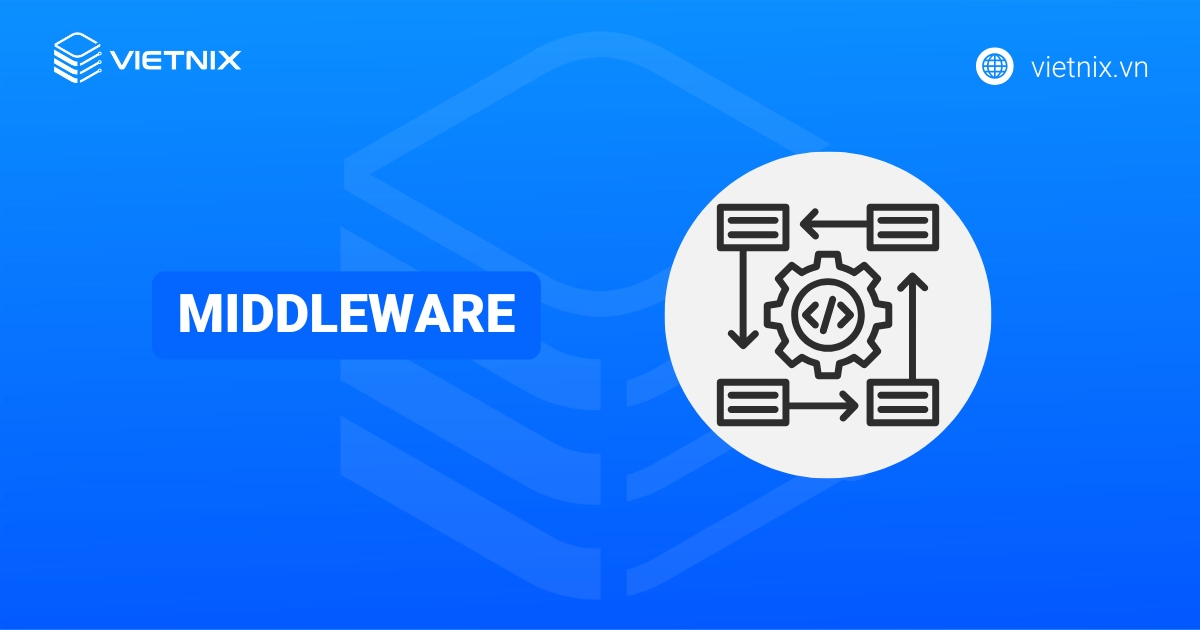Hướng dẫn cài đặt plugin Genymotion cho Android Studio

Đã kiểm duyệt nội dung
Đánh giá
Android Studio là một công cụ lập trình ứng dụng Android được rất nhiều nhà phát triển hỗ trợ. Genymotion được biết đến là một trình giả lập Android phổ biến hoặc được cài đặt như một plugin để phát triển phục vụ riêng cho Android Studio và Eclipse. Trong bài viết này, Vietnix sẽ hướng dẫn bạn cách cài đặt Genymotion cho Android Studio.
Cài đặt Genymotion cho Android Studio
Để cài đặt Genymotion cho Android Studio, bạn hoàn toàn có thể làm theo những hướng dẫn đơn giản dưới đây:
- Bước 1: Khởi động phần mềm Android Studio. Bạn có thể download Android Studio tại đây: https://developer.android.com/studio
- Bước 2: Vào menu File → Setting (hoặc nhấn tổ hợp phím Ctrl + Alt + S).
- Bước 3: Tiếp tục chọn menu plugins, bạn sẽ thấy một cửa sổ giao diện xuất hiện như hình bên dưới.
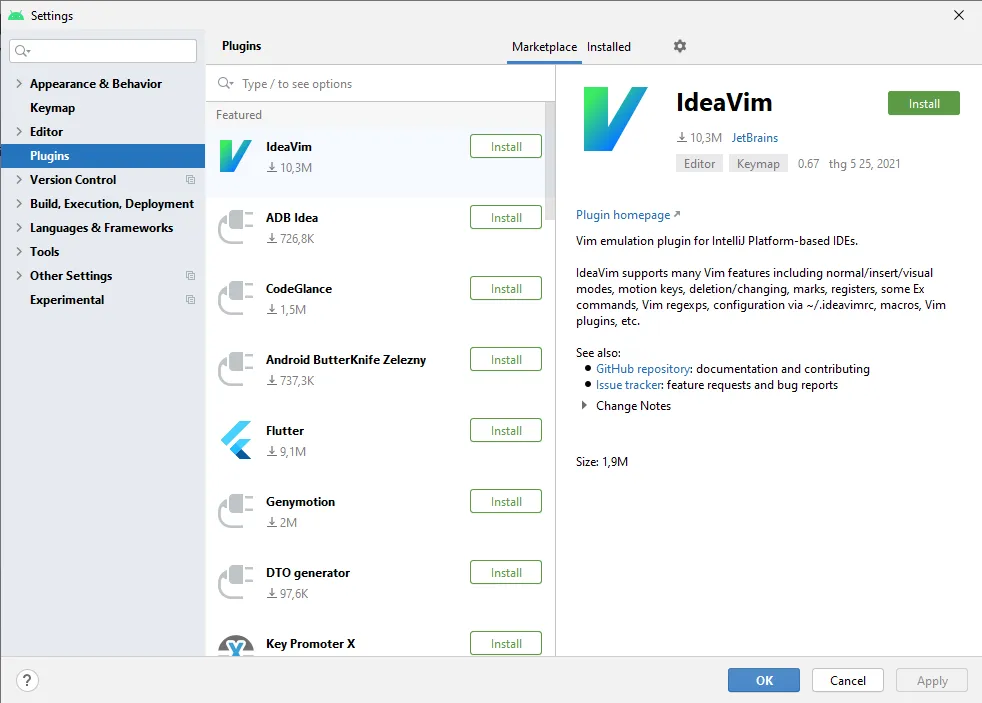
- Bước 4: Tại cửa sổ này chúng ta nhập vào ô tìm kiếm từ khóa Genymotion để tìm kiếm plugin Genymotion.
- Bước 5: Plugin Genymotion sẽ xuất hiện trong khung kết quả, chúng ta chỉ việc click chọn vào nó và tiếp tục click Install để bắt đầu quá trình cài đặt.
- Bước 6: Tiếp tục click Accept để xác định lại chúng ta muốn download và cài đặt plugin Genymotion.
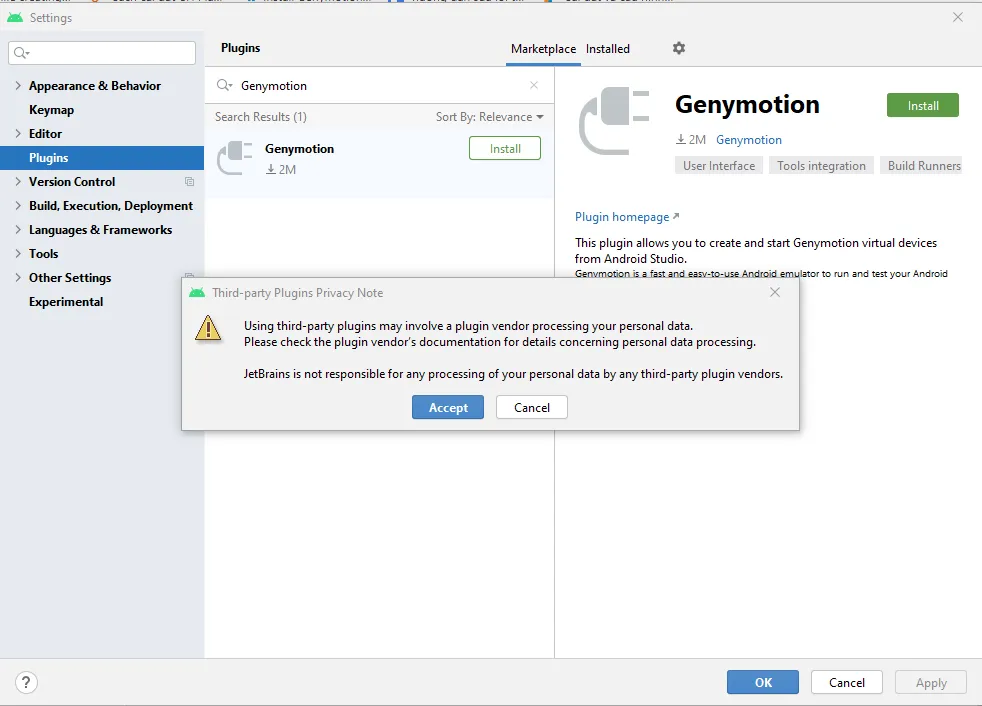
- Bước 7: Sau khi cài đặt xong plugin Genymotion, chúng ta khởi động lại phần mềm Android Studio.
- Bước 8: Sau khi khởi động lại Android Studio, chúng ta thấy icon của plugin Genymotion sẽ xuất hiện trên thanh Toolbar, điều này chứng tỏ plugin Genymotion đã được cài đặt thành công.
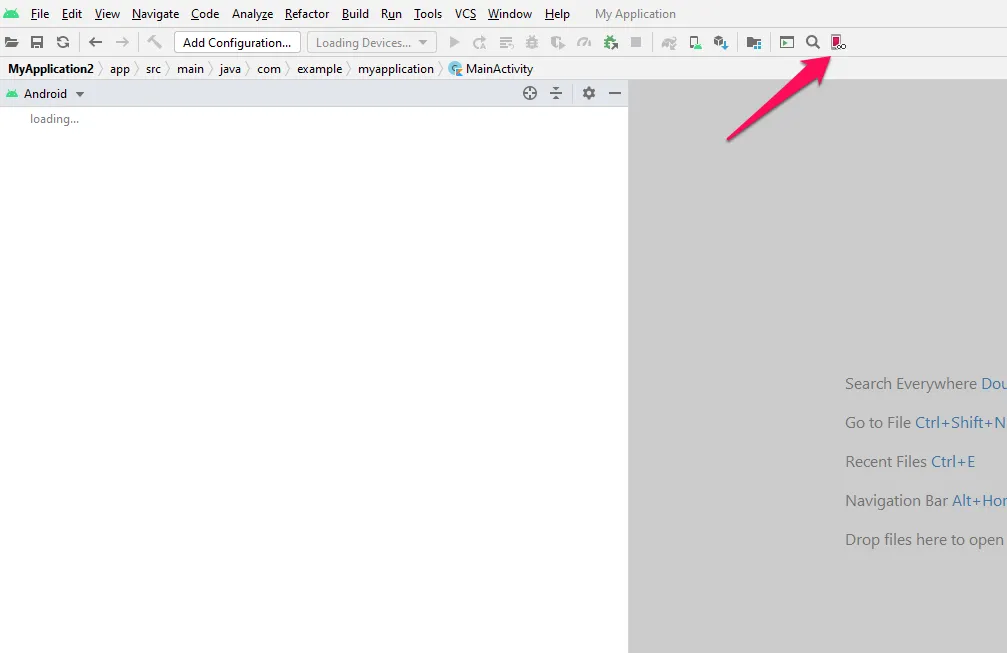
Cấu hình Plugin Genymotion trong Android Studio
Sau khi bạn đã biết cách cài đặt Genymotion cho Android Studio, tiếp tục Vietnix sẽ hướng dẫn cách cấu hình plugin Genymotion trong Android Studio.
- Bước 1: Click vào icon của plugin Genymotion trên thanh Toolbar, một cửa sổ giao diện sẽ xuất hiện như sau.
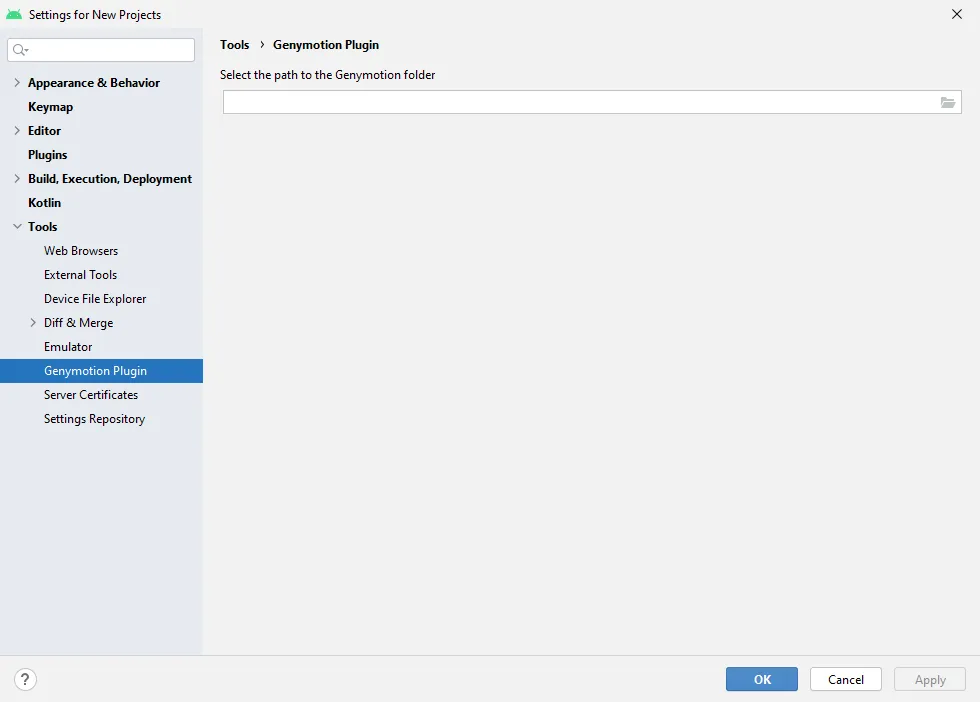
- Bước 2: Tiếp tục click vào biểu tượng thư mục để chọn folder chứa Genymotion đã cài đặt và nhấn OK.
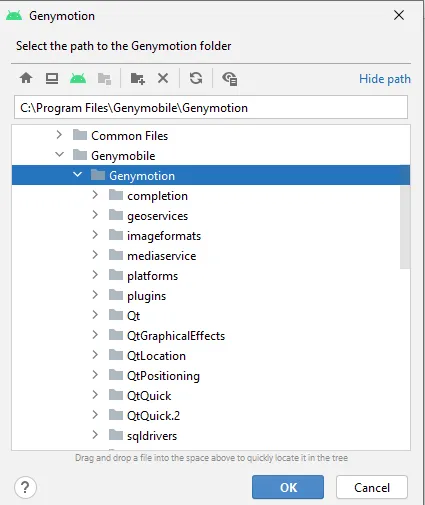
- Bước 3: Lúc này đường dẫn đến folder cài đặt Genymotion đã xuất hiện, chúng ta tiếp tục click OK để hoàn tất việc cấu hình plugin.
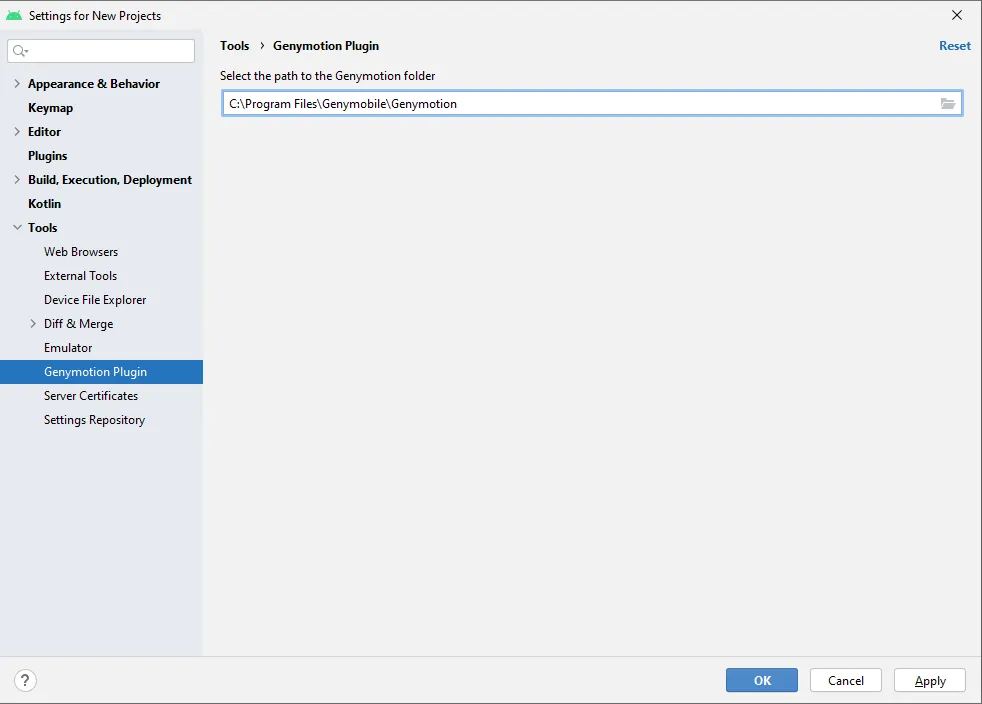
- Bước 4: Bây giờ chúng ta sẽ chọn lại vào icon của plugin Genymotion trên thanh Toolbar, một cửa sổ mới xuất hiện chứng tỏ chúng ta đã cấu hình thành công Genymotion và có thể bắt đầu sử dụng nó để test các ứng dụng.

Bạn có thể tham khảo bài hướng dẫn của tại đây: https://docs.genymotion.com/desktop/07_Plugins/
VPS GPU lựa chọn hàng đầu cho phần mềm giả lập
Nếu bạn thường xuyên làm việc với các môi trường phát triển như Android Studio, việc sở hữu máy chủ mạnh mẽ sẽ giúp quá trình giả lập và test ứng dụng trở nên mượt mà hơn bao giờ hết. Vietnix cung cấp dịch vụ thuê VPS có GPU hiệu năng cao, tối ưu cho xử lý đồ họa, mô phỏng và chạy đa phiên bản Android cùng lúc. Với hạ tầng hiện đại, khả năng mở rộng linh hoạt và đội ngũ kỹ thuật hỗ trợ 24/7, dịch vụ VPS Vietnix là lựa chọn lý tưởng giúp bạn phát triển và kiểm thử ứng dụng nhanh chóng, ổn định và tiết kiệm chi phí.
Thông tin liên hệ:
- Website: https://vietnix.vn/
- Hotline: 1800 1093
- Email: sales@vietnix.com.vn
- Địa chỉ: 265 Hồng Lạc, Phường Bảy Hiền, Thành Phố Hồ Chí Minh
Lời kết
Trên đây Vietnix vừa hướng dẫn cho các bạn cách cấu hình và cài đặt Genymotion cho Android Studio đơn giản và nhanh chóng nhất. Hy vọng bài viết sẽ có ích và mở rộng thêm nhiều kiến thức cho bạn. Nếu có bất kỳ chia sẻ hoặc thắc mắc hãy để lại bình luận phía dưới để Vietnix giải đáp nhé. Chúc bạn thành công.
THEO DÕI VÀ CẬP NHẬT CHỦ ĐỀ BẠN QUAN TÂM
Đăng ký ngay để nhận những thông tin mới nhất từ blog của chúng tôi. Đừng bỏ lỡ cơ hội truy cập kiến thức và tin tức hàng ngày